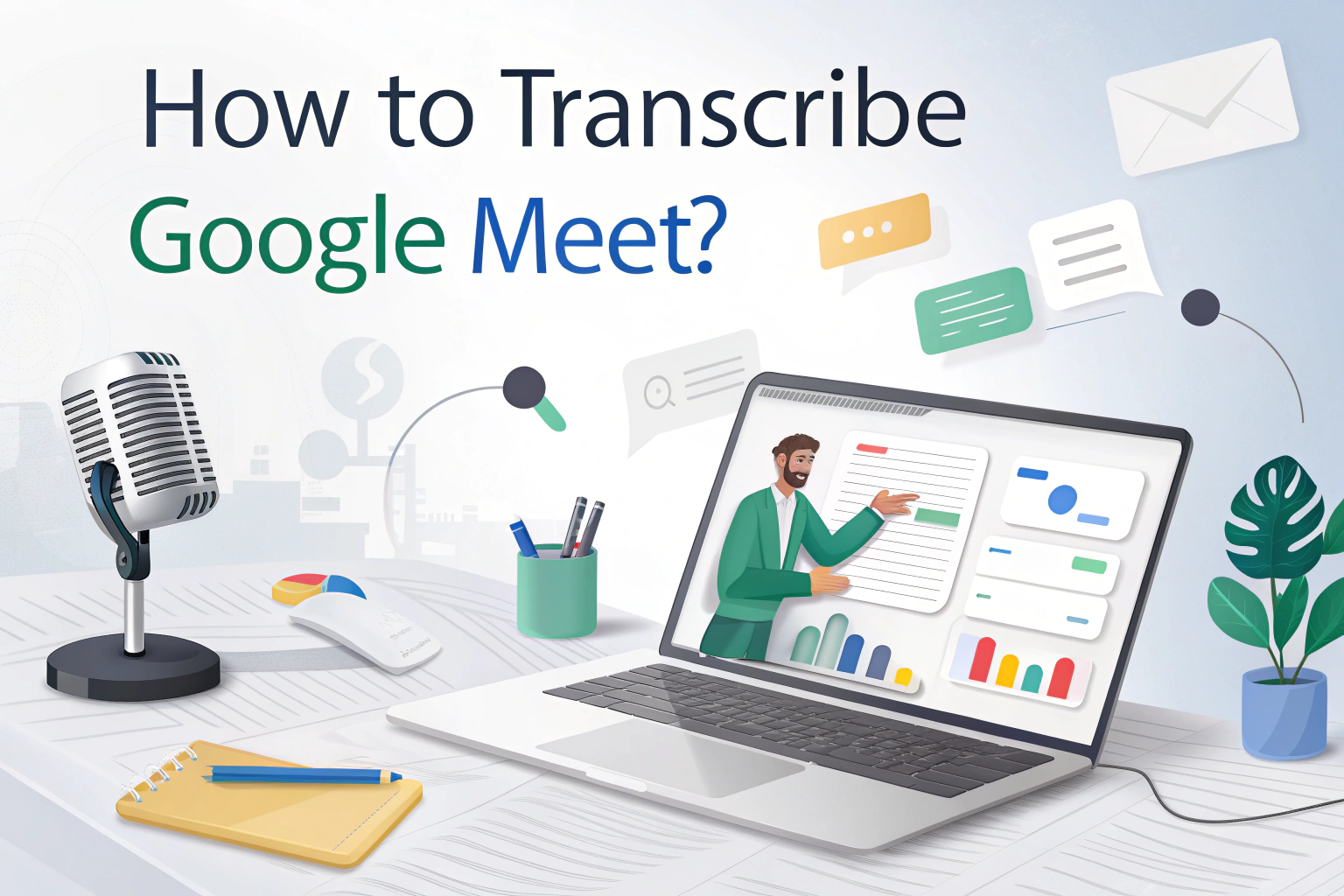Du kan transkribera Google Meet genom att använda Googles inbyggda bildtexter, Google Workspaces transkriptionsfunktion (finns i vissa abonnemang) eller appar från tredje part som automatiskt genererar text från möten. Detta gör det enkelt att föra korrekta anteckningar över konversationer, oavsett om det gäller affärer, utbildning eller personligt bruk.
Använda inbyggda bildtexter i Google Meet
Google Meet innehåller en funktion för textning i realtid som visar talade ord som text under ett möte. För att aktivera det:
- Gå med i eller starta ett Google Meet på din dator.
- Längst ner till höger klickar du på Aktiviteter → Utskrifter → Starta Utskrift → Starta.
- När den är aktiverad Ikon för utskrifter visas längst upp till vänster för alla deltagare.
För att stoppa Google Meet transkription:
- Klicka på Aktiviteter → Transkriptioner → Stoppa transkription → Stoppa.
- Transkriberingen stoppas också automatiskt när alla deltagare lämnar mötet.
⚠️ Observera: Du kan inte pausa transkriberingen, men du kan stoppa och starta om den för att skapa separata transkriptionsfiler.
Var hittar du utskrifter från Google Meet
- Efter mötets slut kommer en automatiserad e-post med utskriftslänken skickas till:
- Värden
- Eventuella medvärdar
- Den person som slog på Transcripts
- Utskriften är också kopplad till händelsen i Google Kalender.
- Alla inbjudna i värdens organisation har tillgång till den.
- Om det finns mer än 200 inbjudnakan endast programledaren, medprogramledarna och den person som aktiverade utskrifterna komma åt den.
Automatisk transkribering vid mötesstart
- Värdar kan aktivera "Transkribera mötet" i Alternativ för videosamtal → Mötesprotokoll.
- Transkriberingen börjar automatiskt när värden eller medvärden ansluter till mötet.
Transkribera Google Meet med Google Workspace
Om du har vissa Google Workspace-abonnemang kan Google Meet skapa live-transkriptioner:
- Utskriften genereras automatiskt under mötet.
- Efter mötet sparas det till Google Docs eller direkt till Google Drive.
- Detta alternativ är tillgängligt för företags- och utbildningskonton med avancerade funktioner.
Den här metoden är bekväm och säker, särskilt om du redan använder Google Workspace-verktyg.
Hur man slår på automatiska bildtexter i Google Meet
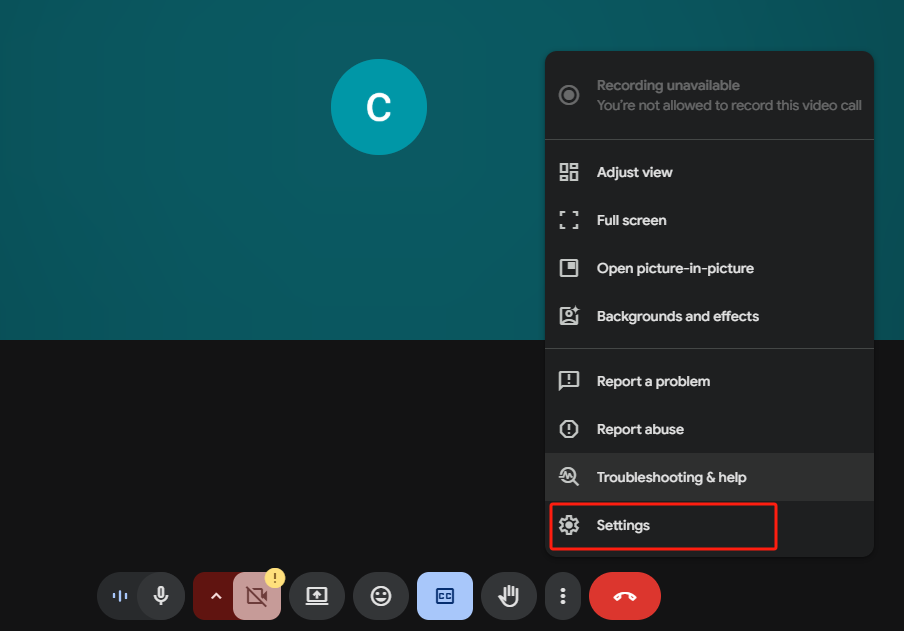
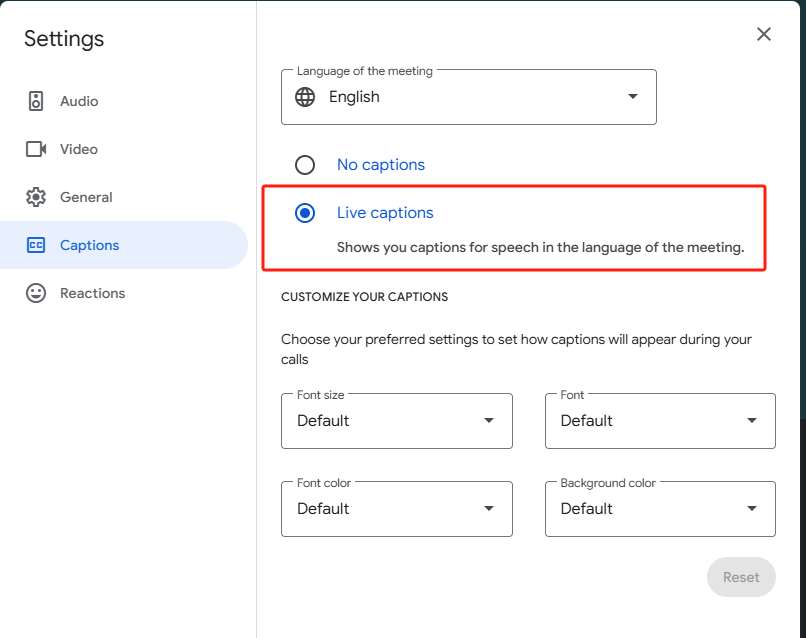
Viktiga begränsningar av Google Meet-utskrifter
Även om Google Meet-utskrifter är praktiska finns det några viktiga begränsningar som du bör tänka på:
- Endast tillgänglig på dator eller laptop
Transkriptionsfunktionen fungerar för närvarande endast när du går med i Google Meet från webben på en dator eller bärbar dator. Mobilappar på iOS och Android stöder ännu inte det här alternativet. - Transkriberar endast talade ord
Google Meet registrerar endast de ord som sägs under mötet. Chattmeddelanden som utväxlas under mötet ingår inte i utskriften. Om du vill spara chatten måste du spela in mötet eller kopiera meddelandena manuellt. - Kräver tillräckligt med lagringsutrymme på Google Drive
För att spara en utskrift måste det finnas tillräckligt med tillgängligt lagringsutrymme i både din organisations Google Drive och värdens personliga Drive. Om lagringsutrymmet är fullt går det inte att spela in utskriften.
Språk som stöds av Google Meeting-utskrifter
Mötesutskrifter finns tillgängliga i:
- Engelska
- Franska
- Tysk
- Italienska
- Japanska
- Koreanska
- Portugisiska
Använda appar från tredje part för transkription av Google Meet
Om din Google Meet-plan inte inkluderar transkription kan verktyg från tredje part hjälpa till. Populära alternativ inkluderar:

- Otter.ai - Erbjuder automatisk transkribering, anteckningar i realtid och teamdelning.
- Notta - Synkroniserar med Google Meet för att spara fullständiga mötesutskrifter.
- VOMO.ai - Registrerar, transkriberar och till och med sammanfattar möten.
Dessa verktyg är konstruerade för att klara långa arbetspass och ge tillförlitlig ljud till text konvertering.
Kan du konvertera inspelningar från Google Meet till text?
Ja, om du spelar in dina Google Meet-sessioner kan du senare ladda upp filerna till ett transkriberingsprogram. De flesta appar stöder både ljud och video till textvilket innebär att du kan skapa utskrifter från inspelade möten, webbseminarier eller presentationer.
Varför transkribera Google Meet?
Att transkribera Google Meet ger många fördelar:
- Bättre anteckningar - Du behöver inte skriva ner allt manuellt.
- Samarbete - Dela utskrifterna med de teammedlemmar som missade mötet.
- Tillgänglighet - Stödjer deltagare med hörselnedsättning.
- Sökbarhet - Hitta snabbt viktiga punkter från långa möten.
Slutliga tankar
Det är enkelt att transkribera Google Meet med inbyggda bildtexter, Google Workspaces transkribering eller appar från tredje part. För live-möten är undertexter en snabb lösning, men för exakta inspelningar är dedikerade transkriptionsverktyg det bästa alternativet.